在如今快節奏的生活中,備忘錄成為了我們不可或缺的工具,而在win10係統中,放置備忘錄在桌麵上更加方便我們隨時記錄重要事項。通過簡單的操作,我們可以將備忘錄固定在桌麵上,便於隨時查看和編輯。這種便捷的功能不僅提高了工作效率,還能夠幫助我們更好地管理時間和任務。在日常生活中,備忘錄的作用不言而喻,它可以幫助我們更好地規劃和安排生活,讓我們不再錯過重要的事情。學會在win10係統中放置備忘錄,對我們的生活和工作都有著積極的影響。
步驟如下:
1.我們在Win10係統的電腦桌麵上放便簽,所以首先呢。我們在電腦桌麵單擊鼠標右鍵,在新彈出的菜單欄的諸多選項中找到“個性化”,從而就可以進入“個性化設置”頁麵啦;
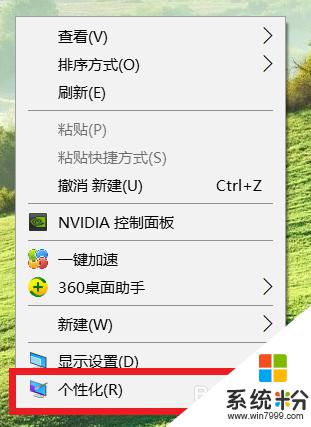
2.在“個性化設置”頁麵中,會有針對電腦的背景,顏色之類的許多設置選項,我們這時候就在左側的菜單欄中找到“任務欄“選項,然後點擊進行下一步操作哦;
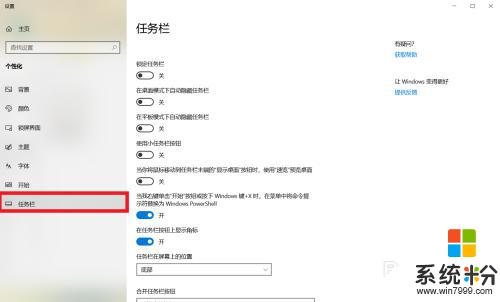
3.這時候在任務欄設置頁麵下,會有對於任務欄。聯係人的設置按鈕,那麼我們就需要在該頁麵下設的各個不同的功能區中找到“通知區域”,點擊“打開或關閉係統圖標”按鈕,繼續下一步哦;
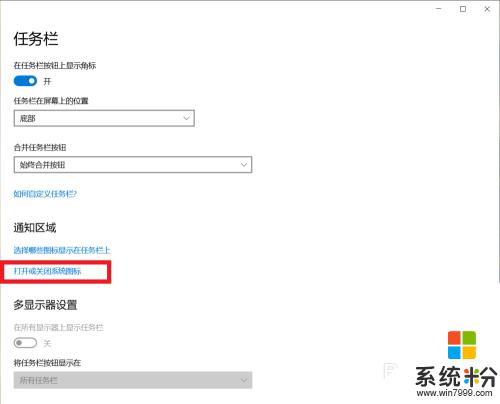
4.接下來呢,我們在新界麵中就找到了關於控製狀態欄的圖標的設置按鈕。對於每一個圖標,打開則表示該圖標在狀態欄中顯示,我們為了在桌麵上放便箋(備忘錄),在其中選擇開啟“Windows Ink工作區”就可以啦;
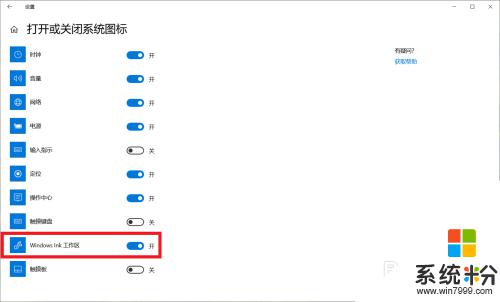
5.最後返回到桌麵上,在右下方的狀態欄中找到“Windows Ink工作區”按鈕,點擊打開,在彈窗中選擇“便簽”就可以正常地在桌麵上使用便簽啦!
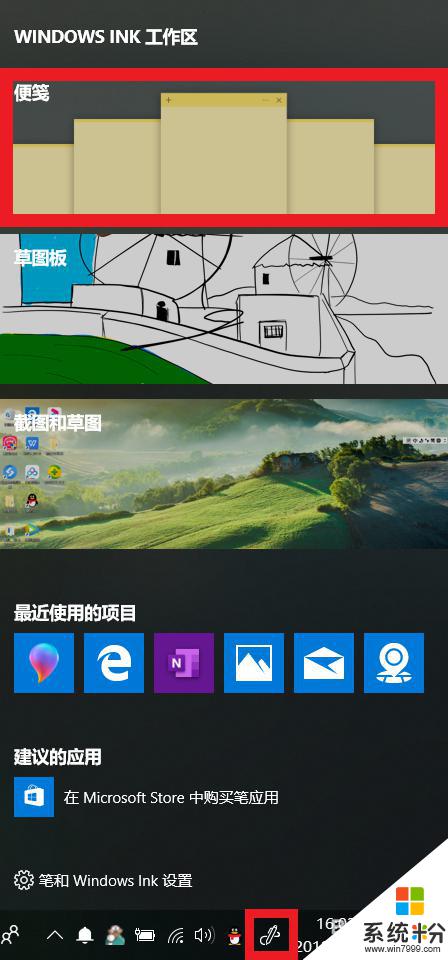
以上就是可以放在電腦桌麵的備忘錄的全部內容,如果遇到這種情況,你可以按照以上步驟解決問題,非常簡單快速。
win10相關教程